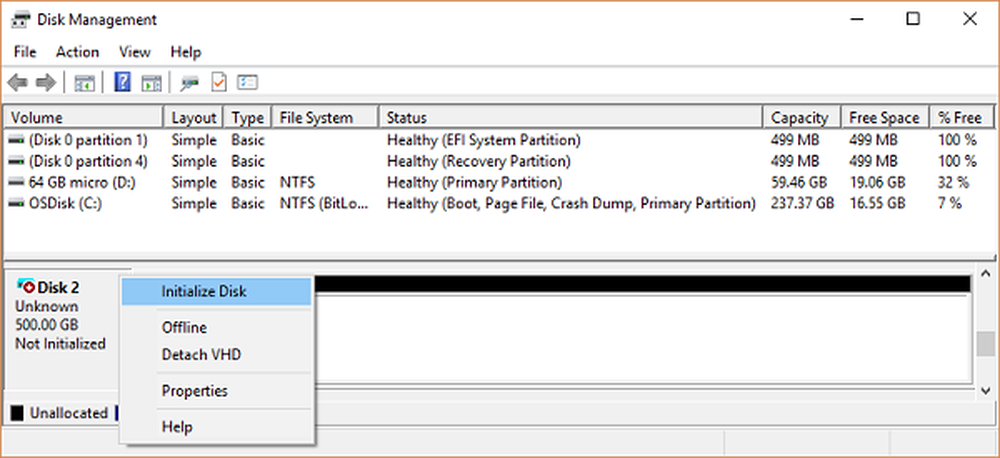Solucione el problema de uso elevado de CPU del host del proveedor WMI en Windows 10/8/7

A veces, encuentras que tu Proveedor de WMI Host El proceso está utilizando constantemente una parte significativa de la CPU. Ha habido informes de que a veces el proceso termina utilizando más del 50% de la potencia de la CPU, especialmente cuando las aplicaciones de medios están en uso. En esta publicación, veremos cómo solucionar los problemas de Uso de la CPU con el Host del Proveedor WMI. Pero antes de hablar sobre maneras de solucionar problemas, veamos rápidamente qué es el proveedor de WMI..
¿Qué es WMI Provider Host?
El servicio WMI Provider Host (WmiPrvSE.exe) es un acrónimo de Servicio de proveedor de instrumentos de administración de Windows. Este es un servicio importante y sería difícil administrar las aplicaciones sin este proceso. Si se detiene, muchas de las funcionalidades del sistema se volverán inútiles. Además, los usuarios pueden incluso no recibir notificaciones de varios errores..
Es WmiPrvSE.exe un virus
El proceso WmiPrvSE.exe legítimo o el Servicio de proveedor de instrumentos de administración de Windows se encuentra en el Windows / System32 carpetas, pero el malware puede disfrazarse usando este nombre y ubicarse en cualquier carpeta. Entonces, para aislar esta posibilidad, verifique las Propiedades del archivo y escanéelo con su antivirus.
Proveedor de WMI Alto uso de CPU
Ahora volviendo al tema de esta publicación, si la ve usando una CPU alta, Ejecute servicios.msc y reinicie elInstrumentación de Administración WindowsServicio y ver si eso te ayuda. Si no te ayuda, prueba estas sugerencias..
1] Ejecutar Solucionador de problemas de mantenimiento del sistema. Para ejecutar el Solucionador de problemas de mantenimiento del sistema. Abre Ejecutar, escribe lo siguiente y pulsa Intro:
msdt.exe -id MaintenanceDiagnostic
Ayuda?
2] A continuación, ejecute el Solucionador de problemas de rendimiento del sistema. Para hacerlo, abra un Símbolo del sistema elevado, escriba lo siguiente y presione Entrar para ejecutar el Solucionador de problemas de rendimiento.
msdt.exe / id PerformanceDiagnostic
Este solucionador de problemas ayuda al usuario a ajustar la configuración para mejorar la velocidad y el rendimiento del sistema operativo.
3] Arranque el sistema en modo seguro con red. Si el sistema funciona bien en Modo seguro, es posible que deba realizar un arranque limpio. Debe seguir un procedimiento diferente para iniciar Windows 10 en modo seguro. Una vez allí, seleccione la opción para iniciar el sistema en 'Modo seguro con funciones de red'. Así que inicie el estado de arranque limpio y luego intente solucionar los problemas, identifique y aísle el proceso ofensivo manualmente. Una vez que haya terminado su wok, configure el sistema para que arranque normalmente.
4] Idealmente, estos pasos deberían solucionar el problema del alto uso de la CPU debido al Proveedor WMI Host. Sin embargo, en caso de que el problema no se resuelva, para identificar el proceso ofensivo, también puede usar el Visor de eventos y luego usarlo para identificar errores..
Haga clic en el menú Win + X y seleccione Visor de eventos. Haga clic en el menú Ver y seleccione Mostrar registros analíticos y de depuración. A continuación, en Aplicaciones y registros de servicio> Microsoft> Windows> Actividad de WMI, localice Registro operativo para WMI. Aquí busque posibles errores y anote el ClientProcessID.
Ahora abra el Administrador de tareas> pestaña Servicios y haga clic en PID para organizar los procesos por PID.

Encuentre el proceso con el ID de proceso correspondiente en. Este es el proceso que está causando que WMI use una CPU excesiva.
Si necesita más ayuda, hay un artículo avanzado en Technet que habla sobre la resolución de problemas del uso elevado de la CPU en los componentes de WMI.
Publicaciones sobre procesos que utilizan altos recursos:- OneDrive alto problema de uso de la CPU
- Ntoskrnl.exe alto uso de CPU y disco
- Uso alto del disco de Svchost
- Desktop Window Manager dwm.exe consume alta CPU
- Wuauserv alto uso de la CPU
- Uso de disco y CPU de Windows Modules Installer Worker High
- Windows Driver Foundation usando una alta CPU
- Windows Shell Experience Host usa alta CPU.